文章详情页
百度地图APP设置路线偏好的方法
浏览:100日期:2023-08-29 13:56:06
百度地图APP是我们生活中常用的一款手机导航应用,在操作这款软件的时候我们可以根据自己的需求来设置导航路线,经常使用导航功能的用户肯定对规划的路线都有一定的偏好需求,这样的话在这款软件中可以根据自己的需求来设置路线偏好,这样在自动规划导航路线的时候就比较符合自己的偏好了,不过很多用户还不知道在百度地图APP中要怎么打开这个功能,那么在接下来的教程中小编就跟大家分享一下具体的操作方法吧,感兴趣的朋友不妨一起来看看,希望能够帮到大家。
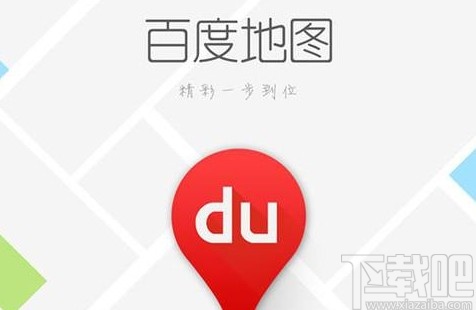
1.打开软件之后,在软件主界面的左上角点击个人头像,进入到自己的信息界面当中,如下图中所示。
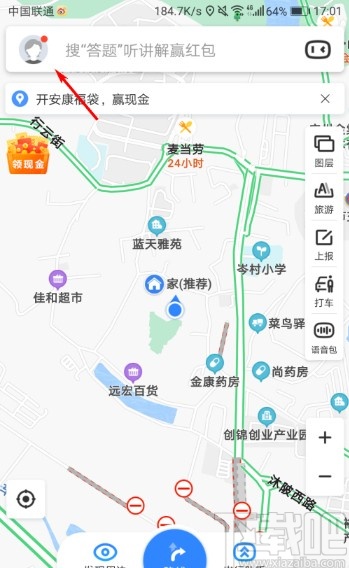
2.点击进入到个人中心界面之后,下一步找到设置这个选项,点击之后进入到应用的设置界面。
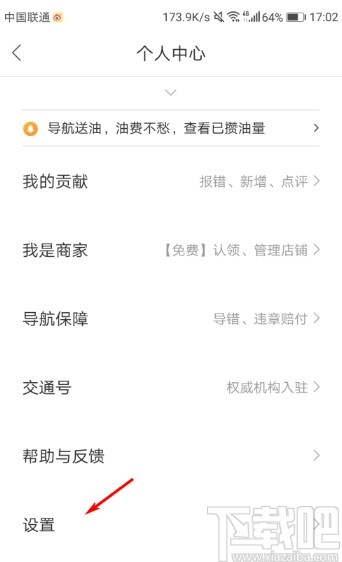
3.进入到应用的设置界面之后,在设置选项中找到导航设置这个功能,然后点击进入到导航设置界面。
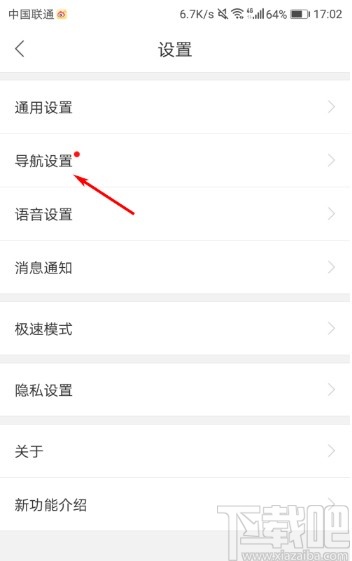
4.接下来在导航设置界面,滑动设置选项就可以找到路线偏好这个功能了,然后点击进入到其中可以对路线偏好进行设置。
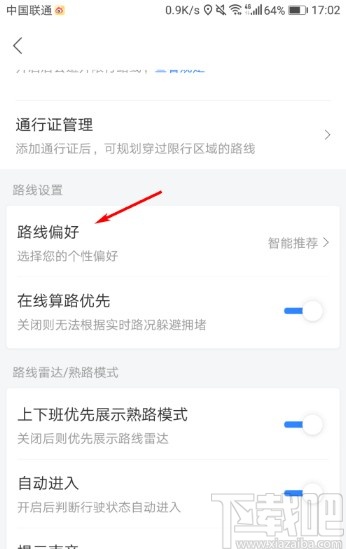
5.最后我们根据自己的需求在这个界面中设置导航路线偏好即可,有智能推荐、时间优先、躲避拥堵等等,可以开启记住路线偏好这个功能。
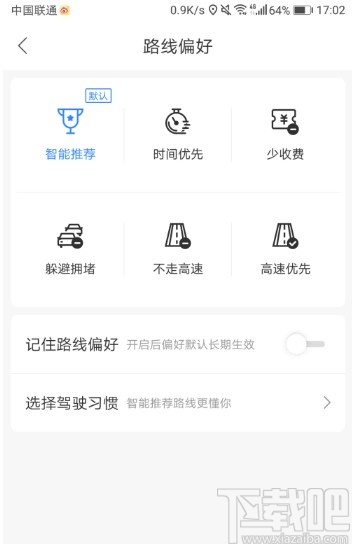
以上就是小编今天跟大家分享的在百度地图APP中设置路线偏好的具体操作方法,有需要的朋友赶紧试一试这个方法吧,希望这篇教程能够帮到大家。
上一条:抖音APP设置密码的操作方法下一条:百度地图APP设置屏幕常亮的方法
相关文章:
排行榜

 网公网安备
网公网安备